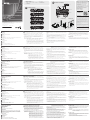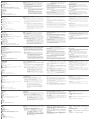A
Обзор оборудования
Передняя панель
1 Кнопка перезагрузки
2 Порты USB
3 Порты USB (для мыши и клавиатуры)
4 Аудио порты
5 Порт Cascade
6 Нажимные кнопки питания (Нажмите для входа в спящий режим;
нажмите еще раз для выведения устройства из спящего режима.)
7 Светодиодный индикатор питания (Питание вкл.: Синий; Режиме
Ожидание: Оранжевый)
Задняя панель
1 Клемма заземления
2 Разъем питания
3 Порт LAN
4 Порт COM
5 Порт VGA (только для KA8270 и KA8278)
6 Порт(ы) HDMI (только для KA8278, KA8280 и KA8288)
B
Установка аппаратного обеспечения
Для монтажа консольной станции KVM-по-IP см. схему установки. На
схеме выше для примера используется модель KA8278.
1. Подсоедините кабельные разъемы своих мыши USB, клавиатуры
USB, микрофона и наушников в их соответствующие порты на
передней панели консольной станции KVM-по-IP. Каждый порт имеет
цветную маркировку и обозначен своим символом.
2. Подсоедините монитор к порту VGA или HDMI на задней панели
консольной станции KVM-по-IP.
Примечание. a. KA8270 поддерживает 1 видео выход VGA, KA8278
поддерживает 1 видео выход VGA и 1 видео выход
HDMI, KA8280 поддерживает 1 видео выход HDMI, а
KA8288 поддерживает 2 видео выхода HDMI.
b. Для моделей с двумя видеовыходами (KA8278 и
KA8288): средний видеоразъем (например, разъем
VGA на KA8278) является разъемом основного
дисплея, а боковой видеоразъем — разъемом
второго дисплея. Страница входа отображается на
основном дисплее, и для входа в систему требуется
использовать именно основной дисплей.
3. Подключите кабель Ethernet сети LAN к порту LAN консольной
станции KVM-по-IP.
4. (Дополнительно) Подключите USB-накопители к соответствующим
USB-портам на передней панели.
5. (Дополнительно) Для каскадного подключения еще одной станции
подсоедините кабель Cat 5e одним концом к порту Cascade
на передней панели, а другим концом — к порту Cascade на
дополнительной консольной станции KVM-по-IP.
Внимание! Не подключайте порт Cascade к сетевому коммутатору,
так как это приведет к зацикливанию коммутации.
6. (Дополнительно) с помощью заземляющего провода подсоедините
заземляющий контакт на задней панели консольной станции
KVM-по-IP к подходящему заземляющему объекту.
7. Включите шнур блока питания к разъему питания консольной станции
KVM-по-IP, а другим концом — к источнику переменного тока AC.
На появившемся экране входа в систему введите базовые имя
пользователя и пароль: administrator / password.
Монтаж в стойке
1. Снимите два болта на нижней панели блока станции, после чего с их
помощью прикрепите монтажный кронштейн к нижней панели блока,
как показано на схеме выше.
2. Прикрепите монтажный кронштейн в стойку в любом удобном
положении.
Примечание. Болты для стойки не входят в комплект установки блока
станции. Рекомендуем использовать поперечные болты
типа I M5 x 12 от Phillips.
Монтаж на стене
1. Снимите два болта на нижней панели блока станции, после чего с их
помощью прикрепите монтажный кронштейн к нижней панели блока,
как показано на схеме выше.
2. Для монтажа блока станции на стену используйте центральное
отверстие для болта в монтажном кронштейне.
Консольная станция KVM по IP KA8270 / KA8278 / KA8280 / KA8288 www.aten.com
A
Revisione Hardware
Vista anteriore
1 Interruttore di ripristino
2 Porte USB
3 Porte USB (tastiera e mouse)
4 Porte audio
5 Porta a cascata
6 Pulsante di alimentazione (Premere per accedere alla modalita standby;
premere di nuovo per riattivare l'unita.)
7 LED accensione (Accensione: Blu; Standby: Arancione)
Vista posteriore
1 Terminale di messa a terra
2 Connettore d'alimentazione
3 Porta LAN
4 Porta COM
5 Porta VGA (solo KA8270 e KA8278)
6 Porte HDMI (solo KA8278, KA8280 e KA8288)
B
Installazione dell'hardware
Per impostare la Stazione KVM su console IP, fare riferimento allo schema di
installazione e procedere come segue. Il KA8278 è utilizzato come esempio nel
diagramma mostrato sopra.
1. Inserire i connettori del mouse USB, della tastiera USB, del microfono e degli
altoparlanti nelle rispettive porte sul pannello frontale della Stazione KVM su
console IP. Ogni porta è codifi cata a colori e contrassegnata da un'icona.
2. Collegare il monitor al VGA o alla porta HDMI sul pannello posteriore della
Stazione KVM su console IP.
Nota: a. KA8270 supporta 1 uscita VGA video, KA8278 supporta 1 uscita
VGA video e 1 uscita HDMI video, KA8280 supporta 1 uscita
HDMI video e KA8288 supporta 2 uscite HDMI video.
b. Per i modelli che supportano due uscite video (KA8278 e KA8288),
l'interfaccia video sul lato interno (vale a dire l'interfaccia video
VGA del modello KA8278) serve per il display principale, mentre
l'interfaccia sull'altro lato serve per il display secondario. Viene
visualizzata la pagina di accesso sul display principale. Assicurarsi
di usare il display principale per accedere.
3. Collegare un cavo Ethernet dalla LAN alla porta LAN della Stazione KVM su
console IP.
4. (Opzionale) Inserire le unità USB nelle porte USB dedicate situate sul
pannello frontale.
5 (Opzionale) Per collegare in cascata un'altra unità, collegare un'estremità di un
cavo Cat 5e alla porta a cascata del pannello frontale, quindi collegare l'altra
estremità del cavo alla porta LAN di un'altra Stazione KVM su console IP.
Avviso: Non collegare la porta a cascata a un interruttore di rete, altrimenti
si provocherà un loop di scambio.
6. (Opzionale) Utilizzare un cavo di messa a terra per collegare il terminale di
messa a terra sul pannello posteriore della Stazione KVM su console IP ad un
oggetto idoneo messo a terra.
7. Inserire l'adattatore di alimentazione in una fonte di alimentazione CA con
il cavo di alimentazione, quindi collegare l'altra estremità nel KVM tramite il
jack di alimentazione della Stazione KVM su console IP. Viene visualizzata la
schermata di accesso. Il nome utente e la password predefi niti per accedere
sono administrator / password.
Montaggio in rack
1. Rimuovere le due viti inferiori dell'unità, quindi avvitare la staffa di
montaggio nella parte inferiore dell'unità, come mostrato nello schema
sopra riportato.
2. Avvitare la staffa di montaggio in qualsiasi posizione comoda sul rack.
Nota: Per il montaggio dell'unità non sono fornite viti del rack. Si consiglia di
utilizzare viti a croce M5 x 12 Phillips tipo I.
Montaggio a parete
1. Rimuovere le due viti inferiori dell'unità, quindi avvitare la staffa di
montaggio nella parte inferiore dell'unità, come mostrato nello schema
sopra riportato.
2. Utilizzare il foro della vite centrale della staffa di montaggio per montare
l'unità su una parete.
Stazione KVM su console IP KA8270 / KA8278 / KA8280 / KA8288 www.aten.com
A
Revisión del hardware
Vista frontal
1 Interruptor de reinicio
2 Puertos USB
3 Puertos USB (teclado y ratón)
4 Puertos de audio
5 Puerto cascada
6 Boton de encendido (Presione para entrar en el modo de espera; presione
de nuevo para activar la unidad)
7 LED de alimentación (Encendido: Azul; Espera: Naranja)
Vista posterior
1 Terminal de conexión a tierra
2 Conector de alimentación
3 Puerto LAN
4 Puerto COM
5 Puerto VGA (sólo KA8270 y KA8278)
6 Puerto(s) HDMI (sólo KA8278, KA8280 KA8288)
B
Instalación del hardware
Para confi gurar la estación consola KVM sobre IP, consulte el diagrama de
instalación y haga lo siguiente. El KA8278 se usa como ejemplo en el diagrama
que se muestra arriba.
1. Conecte las clavijas del ratón USB, teclado USB, micrófono y altavoces en
sus respectivos puertos en el panel frontal de la estación consola KVM sobre
IP. Cada puerto está codifi cado por colores y marcado con un icono.
2. Conecte el monitor al puerto VGA o HDMI en el panel posterior de la
estación consola KVM sobre IP.
Nota: a. El KA8270 admite 1 salida de vídeo VGA, el KA8278 admite 1
salida de vídeo VGA y 1 HDMI, el KA8280 admite 1 salida de vídeo
HDMI y el KA8288 admite 2 salidas de vídeo HDMI.
b. Para modelos que soportan dos salidas de vídeo (el KA8278 y el
KA8288), la interfaz de vídeo en el lado interno (p.ej., la interfaz
de vídeo VGA del KA8278) es la pantalla principal, la interfaz de
vídeo en el lado externo de la pantalla secundaria. La página de
inicio de sesión aparecerá en la pantalla principal, asegúrese de
utilizar la pantalla principal para iniciar sesión.
3. Conecte un cable Ethernet desde la LAN al puerto LAN de la estación
consola KVM sobre IP.
4. (Opcional) Conecte las unidades USB en los puertos USB dedicados situados
en el panel frontal.
5 (Opcional) Para conectar en cascada una unidad más, conecte un extremo
de un cable Cat 5e en el puerto Cascade en el panel frontal y luego conecte
el otro extremo del cable al puerto LAN de otra estación consola KVM sobre
I P.
Advertencia: No conecte el puerto Cascade a un conmutador de red o
provocará un bucle de conmutación.
6. (Opcional) Utilice un cable de conexión a tierra para conectar el terminal de
conexión a tierra en el panel posterior de la estación consola KVM sobre IP a
un objeto adecuadamente conectado a tierra.
7. Conecte el adaptador de alimentación en una fuente de CA con el cable de
alimentación; luego, conecte el otro extremo a la clavija de alimentación de
la estación consola KVM sobre IP. Aparecerá la pantalla de inicio de sesión,
el nombre de usuario/contraseña predeterminado para iniciar sesión es
administrator / password.
Montaje en rack
1. Retire los dos tornillos inferiores de la unidad y luego utilícelos para atornillar
el soporte de montaje a la parte inferior de la unidad como se muestra en el
diagrama de arriba.
2. Atornille el soporte de montaje a cualquier parte del bastidor.
Nota: Los tornillos del bastidor para montar la unidad no están incluidos.
Recomendamos que utilice tornillos transversales Phillips M5 x 12 tipo I.
Montaje en pared
1. Retire los dos tornillos inferiores de la unidad y luego utilícelos para atornillar
el soporte de montaje a la parte inferior de la unidad como se muestra en el
diagrama de arriba.
2. Utilice el orifi cio de tornillo central del soporte de montaje para montar la
unidad en una pared.
Estación consola KVM sobre IP KA8270 / KA8278 / KA8280 / KA8288 www.aten.com
A
Hardware Übersicht
Vorderseite
1 Schalter zum Zurücksetzen
2 USB-Anschlüsse
3 USB-Ports (Tastatur und Maus)
4 Audioanschlüsse
5 Kaskadenanschluss
6 Ein-/Aus-Drucktaste (Drucken Sie diese Taste, um in den Standbymodus zu
gelangen; drucken Sie sie erneut, um das Gerat aufzuwecken.)
7 Netz-LED (Einschalten: Blau; Standby: Orange)
Rückseite
1 Erdungsanschluss
2 Netzbuchse
3 LAN Port
4 COM Port
5 VGA Port (nur KA8270 und KA8278)
6 HDMI Port(s) (nur KA8278, KA8280 und KA8288)
B
Hardwareinstallation
Um die KVM over IP Konsolenstation einzurichten, beachten Sie bitte das
Installationsschema und gehen Sie wie folgt vor. Der KA8278 wird im obigen
Diagramm als Beispiel verwendet.
1. Schließen Sie die Anschlüsse von USB-Maus, USB-Tastatur, Mikrofon und
Lautsprechern an die entsprechenden Anschlüsse an der Vorderseite der
KVM over IP Konsolenstation an. Jeder Anschluss ist farblich gekennzeichnet
und mit einem Symbol gekennzeichnet.
2. Schließen Sie den Monitor an den VGA- oder HDMI-Anschluss an der
Rückseite der KVM over IP Konsolenstation an.
Hinweis: a. KA8270 unterstützt 1 VGA-Videoausgang, KA8278
unterstützt 1 VGA- und 1 HDMI-Videoausgang, KA8280
unterstützt 1 HDMI-Videoausgang und KA8288 unterstützt 2
HDMI-Videoausgänge.
b. Bei Modellen, die zwei Videoausgänge (KA8278 und KA8288)
unterstützen, ist die Videoschnittstelle an der Innenseite (z.B.
die VGA-Videoschnittstelle des KA8278) die Primäre Anzeige
und die Videoschnittstelle an der Außenseite die Sekundäre
Anzeige. Die Anmeldeseite erscheint auf der Primären
Anzeige. Stellen Sie sicher, dass Sie sich über die Primäre
Anzeige anmelden.
3. Schließen Sie ein Ethernet-Kabel aus dem LAN an den LAN-Port der KVM
over IP Konsolenstation an.
4. (Optional) Schließen Sie USB-Laufwerke an die entsprechenden USB-
Anschlüsse an der Vorderseite an.
5 (Optional) Um eine weitere Einheit zu kaskadieren, stecken Sie ein Ende
eines Cat 5e-Kabels in den Kaskadenanschluss an der Vorderseite und das
andere Ende des Kabels in den LAN-Anschluss einer anderen KVM over IP
Konsolenstation.
Achtung: Schließen Sie den Kaskadenanschluss nicht an einen Netzwerk-
Switch an, da er sonst eine Schaltschleife verursacht.
6. (Optional) Verwenden Sie ein Erdungskabel, um den Erdungsanschluss
auf der Rückseite der KVM over IP Konsolenstation mit einem geeigneten
geerdeten Objekt zu verbinden.
7. Schließen Sie das Netzteil mit dem Netzkabel an eine Wechselstromquelle
an, und schließen Sie das andere Ende an den Netzanschluss der KVM
over IP Konsolenstation an. Der Anmeldebildschirm erscheint und der
Standardbenutzername / Passwort für die Anmeldung ist administrator /
password.
Rack-Montage
1. Entfernen Sie die beiden unteren Schrauben des Geräts und verwenden Sie
diese, um die Montagehalterung an der Unterseite des Geräts zu befestigen,
wie in der obigen Abbildung gezeigt.
2. Befestigen Sie die Montagehalterung mittels Schrauben an einer geeigneten
Stelle im Rack.
Hinweis: Für die Montage des Geräts werden keine Rackschrauben
mitgeliefert. Wie empfehlen, Kreuzschlitzschrauben M5 x 12 Phillips
Typ I zu verwenden.
Wandmontage
1. Entfernen Sie die beiden unteren Schrauben des Geräts und verwenden Sie
diese, um die Montagehalterung an der Unterseite des Geräts zu befestigen,
wie in der obigen Abbildung gezeigt.
2. Verwenden Sie die mittlere Schraubenbohrung der Montagehalterung, um
das Gerät an einer Wand zu befestigen.
KA8270 / KA8278 / KA8280 / KA8288 KVM over IP Konsolenstation
A
Présentation du matériel
Vue de face
1 Bouton de réinitialisation
2 Ports USB
3 Ports USB (Clavier et souris)
4 Ports audio
5 Port Cascade
6 Bouton d'alimentation (Appuyez pour entrer en mode veille; appuyez a
nouveau pour sortir de l'etat de veille.)
7 LED d'alimentation (Sous tension : Bleu ; Veille : Orange)
Vue de dos
1 Prise de terre
2 Prise d'alimentation
3 Port LAN
4 Port COM
5 Port VGA (KA8270 et KA8278 seulement)
6 Port(s) HDMI (KA8278, KA8280 et KA8288 seulement)
B
Installation matérielle
Pour confi gurer la station de console KVM sur IP, reportez-vous au schéma
d'installation et procédez comme suit. Le KA8278 est utilisé comme exemple
dans le schéma ci-dessus.
1. Branchez les connecteurs de votre souris USB, clavier USB, microphone et
haut-parleurs dans leurs ports respectifs sur le panneau avant de la station
de console KVM sur IP. Chaque port est codé en couleur et marqué d'une
icône.
2. Branchez le moniteur au port VGA ou HDMI du panneau arrière de la
station de console KVM sur IP.
Remarque : a. KA8270 prend en charge 1 sortie vidéo VGA, KA8278
prend en charge 1 sortie vidéo VGA et 1 sortie vidéo HDMI,
KA8280 prend en charge 1 sortie vidéo HDMI et KA8288
prend en charge 2 sorties vidéo HDMI.
b. Pour les modèles qui supportent deux sorties vidéo
(KA8278 et KA8288), l’interface vidéo sur le côté intérieur
(ex, l’interface vidéo VGA de KA8278) est l’Ecran Primaire,
tandis que l’interface vidéo sur le côté extérieur est l’Ecran
Secondaire. La page de connexion apparaîtra sur l’Ecran
Primaire et assurez-vous d’utiliser l’Ecran Primaire pour vous
connecter.
3. Branchez un câble Ethernet du LAN au port LAN de la station de console
KVM sur IP.
4. (Facultatif) Branchez les périphériques USB dans les ports USB dédiés situés
sur le panneau avant.
5 (Facultatif) Pour mettre en cascade un appareil ou plus, branchez une
extrémité d'un câble Cat 5e au port Cascade du panneau avant, puis
branchez l'autre extrémité du câble au port Cascade d'une autre station de
console KVM sur IP.
Attention : Ne connectez pas le port Cascade sur un commutateur de
réseau sinon cela causera une boucle de commutation.
6. (Facultatif) Utilisez un fi l de mise à la terre pour connecter le terminal de
mise à la terre du panneau arrière de la station de console KVM sur IP à un
objet mis à la terre approprié.
7. Branchez l'adaptateur secteur à une source CA avec le cordon
d'alimentation. puis branchez l'autre extrémité à la prise d'alimentation
de la station de console KVM sur IP. L’écran de connexion apparaît et
le nom d'utilisateur/mot de passe par défaut pour vous connecter est
administrator / password.
Montage en rack
1. Retirez les deux vis du bas, puis utilisez-les pour visser le support de
montage au bas de l'appareil comme indiqué dans le schéma ci-dessus.
2. Vissez le support de montage dans un quelconque emplacement pratique
sur le rack.
Remarque : Les vis de rack ne sont pas fournies pour monter l'appareil. Nous
vous recommandons d'utiliser des vis cruciformes de type I M5 x
12 Phillips.
Montage mural
1. Retirez les deux vis du bas, puis utilisez-les pour visser le support de
montage au bas de l'appareil comme indiqué dans le schéma ci-dessus.
2. Utilisez le trou de vis central du support de montage pour monter l'appareil
sur un mur.
Station de console KVM sur IP KA8270 / KA8278 / KA8280 / KA8288 www.aten.com
A
Hardware Review
Front View
1 Reset Switch
2 USB Ports
3 USB Ports (Keyboard and Mouse)
4 Audio Ports
5 Cascade Port
6 Power Pushbutton (Press to enter the standby mode; press again to wake
the unit)
7 Power LED (Power on: Blue; Standby: Orange)
Rear View
1 Grounding Terminal
2 Power Jack
3 LAN Port
4 COM Port
5 VGA Port (KA8270 and KA8278 only)
6 HDMI Port(s) (KA8278, KA8280 and KA8288 only)
B
Hardware Installation
To set up the KVM over IP Console Station, refer to the installation diagram
and do the following. The KA8278 is used as an example in the diagram
shown above.
1. Plug the connectors of your USB mouse, USB keyboard, microphone, and
speakers into their respective ports on the front panel of the KVM over IP
Console Station. Each port is color coded and marked with an icon.
2. Plug the monitor into the VGA or the HDMI port on the rear panel of the
KVM over IP Console Station.
Note: a. KA8270 supports 1 VGA video output, KA8278 supports 1 VGA
and 1 HDMI video outputs, KA8280 supports 1 HDMI video
output, and KA8288 supports 2 HDMI video outputs.
b. For models that support two video outputs (KA8278 and KA8288),
the video interface at the inner side (e.g., the VGA video interface
of KA8278) is the Primary Display, the video interface at the outer
side is the Secondary Display. Login page will appear on the Primary
Display and make sure you use the Primary Display to log in.
3. Plug an Ethernet cable from the LAN into the KVM over IP Console Station’s
LAN port.
4. (Optional) Plug USB drives into the dedicated USB ports located on the front
panel.
5 (Optional) To cascade one more unit, plug one end of a Cat 5e cable into the
Cascade port on the front panel, and then plug the other end of the cable
to the LAN port of another KVM over IP Console Station.
Warning: Do not connect the Cascade Port to a network switch or it will
cause a switching loop.
6. (Optional) Use a grounding wire to connect the Grounding Terminal on
the rear panel of the KVM over IP Console Station to a suitable grounded
object.
7. Plug the power adapter into an AC source with the power cord; then
plug the other end into the KVM over IP Console Station’s Power Jack.
The login screen appears and the default username / password to log in is
administrator / password.
Rack Mounting
1. Remove two bottom screws of the unit, and then use those to screw the
mounting bracket to the bottom of the unit as show in the diagram above.
2. Screw the mounting bracket to any convenient location on the rack.
Note: Rack screws are not provided to mount the unit. We recommend that
you use M5 x 12 Phillips type I cross screws.
Wall Mounting
1. Remove two bottom screws of the unit, and then use those to screw the
mounting bracket to the bottom of the unit as show in the diagram above.
2. Use the mounting bracket’s center screw hole to mount the unit on a wall.
KA8270 / KA8278 / KA8280 / KA8288 KVM over IP Console Station www.aten.com
B
Package Contents
1 KVM over IP Console Station
(KA8270 or KA8278 or KA8280 or KA8288)
1 Power Adapter
1 Power Cord
Hardware Installation
© Copyright 2018 ATEN® International Co., Ltd.
ATEN and the ATEN logo are trademarks of ATEN International Co., Ltd. All rights reserved. All
other trademarks are the property of their respective owners.
This product is RoHS compliant.
Part No. PAPE-1223-L81G Printing Date: 08/2018
KVM over IP Console Station
Quick Start Guide
KA8270/KA8278/KA8280/KA8288
ATEN Altusen™
Support and Documentation Notice
All information, documentation, fi rmware,
software utilities, and specifi cations
contained in this package are subject to
change without prior notifi cation by
the manufacturer.
To reduce the environmental impact of our
products, ATEN documentation and software
can be found online at
http://www.aten.com/download/
Technical Support
www.aten.com/support
이 기기는 업무용(A급) 전자파적합기기로서 판매자 또는
사용자는 이 점을 주의하시기 바라며, 가정외의 지역에
서 사용하는 것을 목적으로 합니다.
Scan for
more information
EMC Information
FEDERAL COMMUNICATIONS COMMISSION INTERFERENCE
STATEMENT:
This equipment has been tested and found to comply with the limits
for a Class A digital device, pursuant to Part 15 of the FCC Rules.
These limits are designed to provide reasonable protection against
harmful interference when the equipment is operated in a commercial
environment. This equipment generates, uses, and can radiate radio
frequency energy and, if not installed and used in accordance with
the instruction manual, may cause harmful interference to radio
communications. Operation of this equipment in a residential area
is likely to cause harmful interference in which case the user will be
required to correct the interference at his own expense.
FCC Caution: Any changes or modifi cations not expressly approved by
the party responsible for compliance could void the user's authority to
operate this equipment.
Warning: Operation of this equipment in a residential environment
could cause radio interference.
This device complies with Part 15 of the FCC Rules. Operation is subject
to the following two conditions:(1) this device mat not cause harmful
interference, and(2) this device must accept any interference received,
including interference that may cause undesired operation.
AHardware Review
KA8270 Rear View
KA8270/KA8278/KA8280/KA8288 Front View
KA8280 Rear View
KA8278 Rear View
KA8288 Rear View
1 2 3
1 2 3 4 5
1 2 3 4
1 2 3 4
5 6
1 2 3 4 6
5 6 74
6
4
2
7
3
6
5
KA8270 or KA8280 or
KA8278 or KA8288
(e.g. KA8288)
KA8278 (Front)
KA8278 (Rear)
or
1
1 Mounting Kit
1 Foot Pad Set (4 pcs.)
1 User Instructions
Rack Mounting Wall Mounting
M3 x L5 (Countersunk Head)
WALL

A
1 重置開關
2 USB 連接埠
3 USB 連接埠(鍵盤及滑鼠)
4 音訊連接埠
5 串接連接埠
6 電源按鈕(按下此按鈕可進入待機模式;再按一下可喚醒本機。)
7 電源 LED 指示燈(開機中:藍色;待機中:橘色)
1 接地端
2 電源插孔
3 LAN 連接埠
4 COM 連接埠
5 VGA 連接埠(僅 KA8270 及 KA8278)
6 HDMI 連接埠(僅 KA8278、KA8280 及 KA8288)
B
欲安裝 KVM over IP 控制台,請參考安裝示意圖執行以下步驟。上方示意圖
以KA8278 為例。
1. 將 USB 滑鼠、USB 鍵盤、麥克風及喇叭的接頭插入 KVM over IP 控制台前
面板上的對應連接埠。每個連接埠都以顏色及圖示標記區分。
2. 將螢幕連接至 KVM over IP 控制台後面板上的 VGA 或 HDMI 連接埠。
a. KA8270 支援 1 路 VGA 影像輸出,KA8278 支援 1 路 VGA 和
1 路 HDMI 影像輸出,KA8280 支援 1 路 HDMI 影像輸出,
KA8288 則支援 2 路 HDMI 影像輸出。
b. 支援兩路視訊輸出的機種(KA8278 及 KA8288),內側的視訊
介面(例:KA8278 的VGA 視訊介面)為主要顯示畫面,外側
的視訊介面為次要顯示畫面。登入畫面會出現在主要顯示畫面,
請確認您於主要顯示畫面上登入。
3. 將接上區域網路的網路線材連接至 KVM over IP 控制台上的 LAN 連接埠。
4. (選擇性步驟)將 USB 隨身碟連接至前面板上對應的 USB 連接埠。
5 (選擇性步驟)要串接另一台 KVM over IP 控制台,請將 Cat 5e 線材的一
端連接至裝置前面板上的串接連接埠,再將線材另一端連接至另一台 KVM
over IP 控制台上的 LAN 連接埠。
請勿將 Cascade 連接埠連接至網路交換器,否則將導致網路迴圈
(switching loop)。
6. (選擇性步驟)使用接地線連接 KVM over IP 控制台後面板上的接地端至
適當的接地物件。
7. 將電源變壓器接上電源線插入 AC 電源,再將電源變壓器另一端插入 KVM
over IP 控制台的電源插孔。登入畫面出現,登入用的預設使用者名稱/密
碼為 administrator / password。
1. 如上圖所示,先移除裝置底部的兩顆螺絲,再使用該螺絲將安裝支架鎖在
裝置底部。
2. 將支架鎖在機架上方便拿取處。
未隨附機架螺絲。建議使用 M5 x 12 Phillips Type I 型十字槽螺絲。
1. 如上圖所示,先移除裝置底部的兩顆螺絲,再使用該螺絲將安裝支架鎖在
裝置底部。
2. 將螺絲穿過支架中心孔,將裝置鎖於牢固的牆壁表面。
KA8270 / KA8278 / KA8280 / KA8288 KVM over IP 控制台 www.aten.com 技術服務專線:+886-2-8692-6959
A
硬件检查
前视图
1 重置开关
2 USB 端口
3 USB 端口(键盘与鼠标)
4 音频端口
5 级联端口
6 电源按钮(按下此按钮可进入待机模式;再按一下可唤醒本机。)
7 电源 LED 指示灯(开机中:蓝色;待机中:橘色)
后视图
1 接地端子
2 电源插孔
3 LAN 端口
4 COM 端口
5 VGA 端口(仅 KA8270 和 KA8278)
6 HDMI 端口(仅 KA8278、KA8280 和 KA8288)
B
硬件安装
要安装 KVM over IP 控制端,请参考安装示意图并执行以下操作。上方示意
图以 KA8278 为例。
1. 将 USB 鼠标、USB 键盘、麦克风和扬声器的接头插入 KVM over IP 控制端
前面板上的对应端口。每个端口都以颜色区分并标记有图标。
2. 将显示器接入 KVM over IP 控制端后面板上的 VGA 或 HDMI 端口。
注意: a. KA8270 支持 1 路 VGA 视频输出,KA8278 支持 1 路 VGA 和
1 路 HDMI 视频输出,KA8280 支持 1 路 HDMI 视频输出,
KA8288 则支持 2 路 HDMI 视频输出。
b. 支持两路视讯输出的机种(KA8278 及 KA8288),内侧的视讯
接口(例:KA8278 的VGA 视讯接口)为主要显示画面,外侧
的视讯接口为次要显示画面。登入画面会出现在主要显示画面,
请确认您于主要显示画面上登入。
3. 将接通局域网的以太网线缆插入 KVM over IP 控制端上的 LAN 端口。
4. (可选)将 USB 随身碟插入前面板上专用的 USB 端口。
5 (可选)要级联另一台设备,请将 Cat 5e 线缆的一端插入到前面板上的级
联端口,再将线缆另一端连接到另一台 KVM over IP 控制端上的 LAN 端口。
警告: 请勿将 Cascade 端口连接至网络交换器,否则将导致网络循环
(switching loop)。
6. (可选)利用接地线,将 KVM over IP 控制端后面板上的接地端子连接到
适当的接地物体上。
7. 通过电源线将电源适配器接入到交流电源;然后,将线缆另一端插入 KVM
over IP 控制端的电源插孔。登入画面出现,登入用的默认用户名称/密码
为 administrator / password。
安装机架
1. 卸下设备底部的两颗螺丝,再用它们将安装支架安装到设备底部,如上图
中所示。
2. 利用螺丝将安装支架安装到机架上方便的位置。
注意: 没有随附安装设备所需的机架螺丝。我们建议使用 M5 x 12 I 型十字
槽螺丝。
墙壁安装
1. 卸下设备底部的两颗螺丝,再用它们将安装支架安装到设备底部,如上图
中所示。
2. 利用安装支架上的中心螺丝孔,将设备安装到墙壁上。
KA8270 / KA8278 / KA8280 / KA8288 KVM over IP 控制端 www.aten.com 电话支持:+86-400-810-0-810
A
하드웨어 개요
전면
1 리셋 스위치
2 USB 포트
3 USB 포트 (키보드 및 마우스 )
4 오디오 포트
5 캐스케이드 포트
6 전원 푸시버튼 ( 한 번 누르면 대기 모드로 전환되고 , 다시 누르면 정상 모
드로 돌아옵니다 .)
7 전원 LED ( 전원 On : 파랑색 ; 대기 모드 : 주황색 )
후면
1 접지 단자
2 전원 잭
3 LAN 포트
4 COM 포트
5 VGA 포트 (KA8270 및 KA8278 에만 해당 )
6 HDMI 포트 (KA8278, KA8280 및 KA8288 에만 해당 )
B
하드웨어 설치
설치도를 참조하여 다음 절차에 따라 KVM over IP 콘솔 스테이션을
설치하십시오 . 위의 설치도는 KA8278 의 예입니다 .
1. USB 마우스 , USB 키보드 , 마이크 및 스피커를 KVM over IP 콘솔
스테이션의 전면에 위치한 해당 포트에 연결합니다 . 각 포트는 색으로
구분되어 있으며 아이콘이 표시되어 있습니다 .
2. 모니터를 KVM over IP 콘솔 스테이션의 후면에 위치한 VGA 또는 HDMI
포트에 연결합니다 .
참고 : a. KA8270 은 VGA 비디오 출력 1 개, KA8278 은 VGA 1 개와 1
HDMI 비디오 출력 1 개, KA8280 은 HDMI 비디오 출력 1 개,
KA8288 은 HDMI 비디오 출력 2 개를 지원합니다 .
b. 두 개의 비디오 출력 (KA8278 및 KA8288) 을 지원하는
모델의 경우 , 안쪽 비디오 인터페이스 (예: KA8278 의 VGA
비디오 인터페이스 )가 기본 디스플레이이고 , 바깥쪽 비디오
인터페이스는 보조 디스플레이입니다 . 기본 디스플레이에
로그인 페이지가 나타납니다 . 기본 디스플레이를 사용하여
로그인하십시오 .
3. LAN 의 이더넷 케이블을 KVM over IP 콘솔 스테이션의 LAN 포트에
연결합니다 .
4. ( 옵션 ) USB 드라이브를 전면에 위치한 전용 USB 포트에 연결합니다 .
5 ( 옵션 ) 하나 이상의 기기를 캐스케이드로 연결하려면 Cat 5e 케이블의
한쪽 끝을 전면에 위치한 캐스케이드 포트에 연결하고 , 케이블의 다른 쪽
끝을 다른 KVM over IP 콘솔 스테이션의 LAN 포트에 연결합니다 .
경고 : 캐스케이드 포트를 네트워크 스위치에 연결하지 마십시오 . 스위칭
루프가 발생할 수 있습니다 .
6. ( 옵션 ) 접지 와이어로 KVM over IP 콘솔 스테이션의 후면에 위치한 접지
단자와 접지된 적절한 물체를 연결합니다 .
7. 전원 코드로 전원 어댑터를 AC 전원에 연결하고 , 다른 쪽 끝을 KVM over
IP 콘솔 스테이션의 전원 잭에 연결합니다 . 로그인 화면이 나타나고 ,
로그인 기본 사용자 이름 / 비밀번호는 administrator / password 입니다 .
랙 마운팅
1. 기기의 밑면에 있는 나사 두 개를 빼낸 다음 , 이 나사로 위의 그림과 같이
마운팅 브라켓을 기기의 밑면에 고정시킵니다 .
2. 마운팅 브라켓을 랙의 편리한 위치에 나사로 고정시킵니다 .
참고 : 기기를 마운팅하는 랙 나사는 제공되지 않습니다 . M5 x 12 Phillips
type I 십자 나사의 사용을 권장합니다 .
벽 마운팅
1. 기기의 밑면에 있는 나사 두 개를 빼낸 다음 , 이 나사로 위의 그림과 같이
마운팅 브라켓을 기기의 밑면에 고정시킵니다 .
2. 마운팅 브라켓의 가운데에 있는 나사 구멍을 이용해 기기를 벽에 겁니다 .
KA8270 / KA8278 / KA8280 / KA8288 KVM over IP 콘솔 스테이션 www.aten.com Phone: +82-2-467-6789
A
1 リセットスイッチ
2 USB ポート
3 USB ポート(キーボードとマウス)
4 オーディオポート
5 カスケードポート
6 電源ボタン(1回押すとスタンバイモードに入ります。もう 1回押すと
本製品が起動します)
7 電源 LED(電源 ON:ブルー、スタンバイ:オレンジ)
1 接地端子
2 電源ジャック
3 LAN ポート
4 COM ポート
5 VGA ポート(KA8270 とKA8278 のみ)
6 HDMI ポート(KA8278、KA8280、KA8288 のみ)
B
KVM over IP コンソールステーションをセットアップするときは、接続図を
参照し、以下の手順で作業を行ってください。上図では KA8278 が例とし
て使用されています。
1. USB マウス、USB キーボード、マイクロフォン、スピーカーを KVM over
IP コンソールステーションのフロントパネルにある各ポートに接続して
ください。各ポートはカラーリングとアイコン表示が施されています。
2. モニターを KVM over IP コンソールステーションのリアパネルにある
VGA またはH DMI ポートに接続してください。
a. KA8270 はVGA ビデオ出力 ×1、KA8278 はVGA ビデオ出力 ×
1とHDMI ビデオ出力 ×1、KA8280 はHDMI ビデオ出力 ×1、
KA8288 はHDMI ビデオ出力 ×2に対応しています。
b. 2 つの映像出力に対応しているモデル(KA8278 および
KA8288)では、内側の映像インターフェース(例:KA8278
のVGA 映像インターフェース)がプライマリーディスプレイ、
外側の映像インターフェースがセカンダリーディスプレイで
す。ログインページはプライマリーディスプレイに表示され
ます。ログインするには、プライマリーディスプレイを使用
してください。
3. LAN からのイーサネットケーブルを KVM over IP コンソールステーショ
ンの LAN ポートに接続してください。
4. (オプション)USB ドライブはフロントパネルにある専用の USB ポート
に接続してください。
5 (オプション)本製品をカスケード接続する場合は、フロントパネルに
あるカスケードポートにカテゴリ 5e ケーブルの一端を接続し、このケー
ブルのもう一端を追加する KVM over IP コンソールステーションの LAN
ポートに接続してください。
: カスケードポートをネットワークスイッチに接続しないでくださ
い。接続するとスイッチングループが発生します。
6. (オプション)接地線を使用して、KVM over IP コンソールステーション
のリアパネルにある接地端子と適切な接地物を接続してください。
7. 電源ケーブルを使用して電源アダプターを AC 電源に接続し、この電源
ケーブルのもう一端を KVM over IP コンソールステーションの電源ジャ
ックに接続してください。ログイン画面が表示された場合のログインの
デフォルトユーザー名 /パスワードは、administrator/password です。
1. 上図に示すように、本製品の底面のネジ 2本を取り外し、これらのネ
ジを使用して本製品の底面にマウント用ブラケットをネジ止めしてく
ださい。
2. マウント用ブラケットをラック上の適切な位置にネジ止めしてください。
本製品の取り付けに使用するラック用ネジは付属していません。お
使いのシステムラックに適したネジを別途ご用意ください。
1. 上図に示すように、本製品の底面のネジ 2本を取り外し、これらのネジを
使用して本製品の底面にマウント用ブラケットをネジ止めしてください。
2. マウント用ブラケットの中央にあるネジ穴を使用して本製品を壁に取り
付けてください。
KA8270 / KA8278 / KA8280 / KA8288 KVM over IP コンソールステーション サポートお問合せ窓口:+81-3-5615-5811
www.aten.com
A
Revisão do Hardware
Vista Frontal
1 Botão de reinicialização
2 Portas USB
3 Portas USB (teclado e rato)
4 Portas áudio
5 Porta Cascade
6 Botao de seleccao Power (Prima para entrar no modo de espera; prima
novamente para ligar a unidade.)
7 LED de Power (Ligado: Azul; Espera: Laranja)
Vista Traseira
1 Terminal de Aterramento
2 Ficha de alimentação
3 Porta LAN
4 Porta COM
5 Porta VGA (apenas KA8270 e KA8278)
6 Porta(s) HDMI (apenas KA8278, KA8280 e KA8288)
B
Instalação do hardware
Para configurar a Estação de consola KVM over IP, consulte o diagrama de
instalação e faça o seguinte. O KA8278 é utilizado como exemplo no diagrama
apresentado abaixo.
1. Ligue os conectores do rato USB, teclado USB, microfone e altifalantes nas
respetivas portas no painel frontal da Estação de consola KVM over IP. Cada
porta tem um código de cor e está marcada com um ícone.
2. Ligue o monitor à porta VGA ou HDMI no painel traseiro da Estação de
consola KVM over IP.
Nota: a. O KA8270 suporta 1 saída de vídeo VGA, o KA8278 suporta 1
saída de vídeo VGA e 1 saída de vídeo HDMI, o KA8280 suporta 1
saída de vídeo HDMI, e o KA8288 suporta 2 saídas de vídeo HDMI.
b. Para modelos que suportam duas saídas de vídeo (KA8278 e
KA8288), o interface de vídeo no lado interno (por ex., o interface
de vídeo VGA do KA8278) é o ecrã principal, o interface de vídeo
no lado externo é o ecrã secundário. A página de início de sessão
aparecerá no ecrã principal e certifique-se que utiliza o ecrã
principal para iniciar sessão.
3. Ligue o cabo Ethernet a partir do LAN na porta LAN da Estação de consola
KVM over IP.
4. (Opcional) Ligue as drives USB nas portas USB dedicadas localizadas no
painel frontal.
5 (Opcional) Para colocar em cadeia mais uma unidade, ligue uma
extremidade de um cabo Cat 5e na porta Cascade no painel frontal, e
depois ligue a outra extremidade do cabo na porta LAN de outra Estação de
consola KVM over IP.
Aviso: Não ligue a porta Cascade a um interruptor de rede ou causará uma
repetição de ligação.
6. (Opcional) Utilize um fio terra para ligar o terminal de terra no painel
traseiro da Estação de consola KVM over IP a um objeto de terra adequado.
7. Ligue o transformador numa fonte CA com o cabo de alimentação; depois
ligue a outra extremidade no power jack da Estação de consola KVM over IP.
O ecrã de início de sessão aparece e o nome de utilizador/palavra-passe
predefinidos para iniciar sessão são administrator / password.
Montagem em bastidor
1. Retire os dois parafusos inferiores da unidade, e utilize-os para aparafusar o
suporte de montagem à parte inferior da unidade, conforme apresentado
no diagrama acima.
2. Aparafuse o suporte de montagem numa localização conveniente no
bastidor.
Nota: Os parafusos do bastidor não são fornecidos para montar a unidade.
Recomendamos que utilize parafusos de cabeça cruzada Phillips M5 x
12 tipo I.
Montagem na parede
1. Retire os dois parafusos inferiores da unidade, e utilize-os para aparafusar o
suporte de montagem à parte inferior da unidade, conforme apresentado
no diagrama acima.
2. Utilize o orifício do parafuso central do suporte de montagem para montar
a unidade à parede.
Estação de consola KVM over IP KA8270 / KA8278 / KA8280 / KA8288 www.aten.com
A
Огляд обладнання
Вигляд спереду
1 Перемикач скидання
2 Порти USB
3 Порти USB (клавіатура та миша)
4 Порти аудіо
5 Порт Cascade
6 Кнопка живлення (Натисніть, щоб увійти в режим очікування;
натисніть знову, щоб активувати пристрій.)
7 Світлодіод живлення (Живлення увімк.: Синій; Режим очікування:
Помаранчевим)
Вигляд ззаду
1 Клема заземлення
2 Роз’єм живлення
3 LAN-порт
4 Порт COM
5 Порт VGA (тільки KA8270 та KA8278)
6 Порт(и) HDMI (тільки KA8278, KA8280 та KA8288)
B
Інсталяція апаратного забезпечення
Щоб встановити консольну станцію KVM по IP, зверніться до креслення
з інсталяції та виконайте наступне. На показаному вище малюнку у
якості прикладу наведено KA8278.
1. Під’єднайте роз’єми USB-миші, USB-клавіатури, мікрофона та
динаміків до відповідних портів на передній панелі консольної станції
KVM по IP. Кожний з портів позначений кольором та значком.
2. Під’єднайте монітор до порту VGA або HDMI на задній панелі
консольної станції KVM по IP.
Примітка: a. KA8270 підтримує 1 відеовихід VGA, KA8278 підтримує
1 відеовихід VGA та 1 відеовихід HDMI, KA8280
підтримує 1 відеовихід HDMI, а KA8288 підтримує 2
відеовиходи HDMI.
b. Для моделей, які підтримують два відеовиходи
(KA8278 та KA8288), відеоінтерфейс з внутрішнього
боку (наприклад, відеоінтерфейс VGA у KA8278)
являє собою основний дисплей, а відеоінтерфейс із
зовнішнього боку являє собою додатковий дисплей.
Сторінка для входу з’явиться на основному дисплеї,
тому переконайтесь, що для входу використовується
основний дисплей.
3. Під’єднайте кабель Ethernet локальної мережі до порту LAN
консольної станції KVM по IP.
4. (Додатково) Під’єднайте запам’ятовуючі пристрої USB до відповідних
портів USB, розташованих на передній панелі.
5. (Додатково) Щоб виконати каскадне під’єднання ще одного пристрою,
під’єднайте один кінець кабелю Cat 5e до порту Cascade на передній
панелі, а потім під’єднайте інший кінець кабелю до порту LAN іншої
консольної станції KVM по IP.
Попередження: Не під’єднуйте порт Cascade до комутатора мережі,
інакше це призведе до створення кільцевого
маршруту.
6. (Додатково) Скористайтесь дротом заземлення, щоб під’єднати
клему заземлення на задній панелі консольної станції KVM по IP до
придатного заземленого предмета.
7. Під’єднайте адаптер живлення до джерела змінного струму за
допомогою шнура живлення; а потім під’єднайте інший кінець до
гнізда живлення консольної станції KVM по IP. З’явиться екран входу,
за умовчанням для входу використовуються ім’я користувача / пароль
administrator / password.
Підвішення на стійку
1. Відкрутіть два нижніх гвинти апарата та використайте їх, щоб
прикрутити монтажний кронштейн до нижнього боку апарата, як
показано на малюнку вище.
2. Гвинтами прикріпіть монтажний кронштейн до будь-якого зручного
місця на підставці.
Примітка: Гвинти для монтажу апарата до підставки не входять до
комплекту. Радимо користуватися хрестоподібними гвинтами
M5 x 12 Phillips типу I.
Підвішення на стіну
1. Відкрутіть два нижніх гвинти апарата та використайте їх, щоб
прикрутити монтажний кронштейн до нижнього боку апарата, як
показано на малюнку вище.
2. Скористайтесь центральним отвором для гвинта на монтажному
кронштейні, щоб підвісити пристрій на стіні.
Консольна станція KA8270 / KA8278 / KA8280 / KA8288 KVM по IP www.aten.com
KA8270 / KA8278 / KA8280 / KA8288 KVM IP üzerinden Konsol İstasyonu www.aten.com
Stacja KA8270 / KA8278 / KA8280 / KA8288 KVM over IP Console Station www.aten.com
A
Donanım İncelemesi
Önden Görünüm
1 Sıfırlama Anahtarı
2 USB Bağlantı Noktaları
3 USB Bağlantı Noktaları (Klavye ve Fare)
4 Ses Bağlantı Noktaları
5 Basamaklama Bağlantı Noktası
6 Güç Düğmesi (bekleme moduna girmek için basın; üniteyi uyandırmak
için tekrar basın)
7 Güç LED'i (Güç açık: Mavi; Bekleme: Turuncu)
Arkadan Görünüm
1 Topraklama Terminali
2 Güç Girişi
3 LAN Bağlantı Noktası
4 COM Bağlantı Noktası
5 VGA Bağlantı Noktası (yalnızca KA8270 ve KA8278)
6 HDMI Bağlantı Noktaları (yalnızca KA8278, KA8280 ve KA8288)
B
Donanım Kurulumu
KVM IP üzerinden Konsol İstasyonunu kurmak için, kurulum şemasına
başvurun ve aşağıdakileri yapın. KA8278, yukarıda gösterilen şemada
örnek olarak kullanılmaktadır.
1. USB fare, USB klavye, mikrofon ve hoparlörlerin konnektörlerini
KVM IP üzerinden Konsol İstasyonu'nun ön panelindeki ilgili bağlantı
noktalarına bağlayın. Her bir bağlantı noktası renk kodludur ve simgeyle
işaretlenmiştir.
2. Monitörü KVM IP üzerinden Konsol İstasyonu'nun arka panelindeki VGA
veya HDMI bağlantı noktasına bağlayın.
Not: a. KA8270 1 VGA video çıkışını, KA8278 1 VGA ve 1 HDMI video
çıkışını, KA8280 1 HDMI video çıkışını ve KA8288 2 HDMI
video çıkışını destekler.
b İki video çıkışını (KA8278 ve KA8288) destekleyen modeller için,
iç taraftaki video arabirimi (örn. KA8278'in VGA video arabirimi)
Birincil Ekrandır, dış taraftaki video arabirimi İkincil Ekrandır.
Birincil Ekranda oturum açma sayfası görüntülenecektir; oturum
açmak için Birincil Ekranı kullandığınızdan emin olun.
3. Ethernet kablosunu LAN'dan KVM IP üzerinden Konsol İstasyonu'nun
LAN bağlantı noktasına bağlayın.
4. (İsteğe bağlı) USB sürücülerini ön panelde bulunan ayrılmış USB bağlantı
noktalarına bağlayın.
5. (İsteğe bağlı) Bir ünite daha basamaklandırmak için, Kat 5e kablonun
bir ucunu ön paneldeki Basamaklama bağlantı noktasına bağlayın ve
ardından kablonun diğer ucunu IP Konsol İstasyonunun üzerinden başka
bir KVM'nin LAN bağlantı noktasına bağlayın.
Uyarı: Basamaklama Bağlantı Noktasını bir ağ anahtarına
bağlamayın; aksi takdirde değişim döngüsüne neden olur.
6. (İsteğe bağlı) KVM IP üzerinden Konsol İstasyonu'nun arka panelindeki
Topraklama Terminalini uygun bir topraklı nesneye bağlamak için bir
topraklama kablosu kullanın.
7. Güç adaptörünü güç kablosuyla bir AC kaynağına bağlayın; ardından
diğer ucu KVM IP üzerinden Konsol İstasyonu'nun Güç Girişine bağlayın.
Oturum açma ekranı görünün ve oturum açmak için varsayılan kullanıcı
adı / parola administrator / password'dür.
Rafa Montaj
1. Ünitenin iki alt vidasını çıkarın ve ardından montaj braketini yukarıdaki
şemada gösterildiği gibi ünitenin altına vidalamak için bu vidaları kullanın.
2. Montaj braketini rafta, uygun bir konuma vidalayın.
Not: Üniteyi monte etmek için raf vidaları birlikte verilmez. M5 x 12 Yıldız
türü I çapraz vida kullanmanızı öneririz.
Duvara Montaj
1. Ünitenin iki alt vidasını çıkarın ve ardından montaj braketini yukarıdaki
şemada gösterildiği gibi ünitenin altına vidalamak için bu vidaları kullanın.
2. Üniteyi duvara monte etmek için montaj braketinin orta vida deliğini
kullanın.
A
Przegląd sprzętu
Widok z przodu
1 Przełącznik resetowania
2 Porty USB
3 Porty USB (klawiatura i mysz)
4 Porty audio
5 Port Cascade
6 Przycisk zasilania (naciśnij, aby przejść do trybu czuwania; naciśnij
ponownie, aby wybudzić jednostkę)
7 Dioda LED zasilania (Zasilanie włączone: kolor niebieski; Tryb czuwania:
kolor pomarańczowy)
Widok z tyłu
1 Zacisk uziemiający
2 Gniazdo zasilania
3 Port LAN
4 Port COM
5 Port VGA (tylko modele KA8270 i KA8278)
6 Port(y) HDMI (tylko modele KA8278, KA8280 i KA8288)
B
Instalacja sprzętu
Aby skongurować stację KVM over IP Console Station prosimy zapoznać
się ze schematem instalacyjnym i wykonać czynności opisane poniżej. Na
przykładowym schemacie instalacyjnym używany jest model KA8278.
1. Podłącz złącza myszy USB, klawiatury USB, mikrofonu i głośników do
odpowiednich portów na panelu przednim stacji KVM over IP Console
Station. Każdy port jest oznaczony kolorem i zaznaczony za pomocą
ikony.
2. Podłącz monitor do portu VGA lub HDMI na panelu tylnym stacji KVM
over IP Console Station.
Uwaga: a. Model KA8270 obsługuje 1 wyjście wideo VGA, model
KA8278 obsługuje 1 wyjście wideo VGA i 1 wyjście wideo
HDMI, model KA8280 obsługuje 1 wyjście wideo HDMI, a
model KA8288 obsługuje 2 wyjścia wideo HDMI.
b. Dla modeli, które obsługują dwa wyjścia wideo (KA8278 i
KA8288), interfejs wideo po stronie wewnętrznej (np. interfejs
wideo VGA dla modelu KA8278) jest wyświetlaczem głównym
(nadrzędnym), natomiast interfejs po stronie zewnętrznej
jest wyświetlaczem podrzędnym. Na wyświetlaczu głównym
wyświetlany jest ekran logowania. Do logowania należy
zawsze używać wyświetlacza głównego.
3. Podłącz przewód Ethernet sieci LAN do portu LAN na stacji KVM over IP
Console Station.
4. (Opcjonalne) Podłącz pamięci USB do dedykowanych portów
umieszczonych na panelu przednim.
5. (Opcjonalne) Aby połączyć kaskadowo więcej niż jedną jednostkę,
podłącz jeden koniec przewodu Cat 5e do portu Cascade na panelu
przednim, a drugi koniec do portu LAN stacji KVM over IP Console
Station.
Ostrzeżenie: Nie podłączać portu Cascade do przełącznika sieciowego,
ponieważ może to prowadzić do przełączania w pętli.
6. (Opcjonalnie) Użyj przewodu uziemiającego, aby połączyć zacisk
uziemiający na panelu tylnym stacji KVM over IP Console Station z
odpowiednim uziemionym elementem.
7. Podłącz zasilacz do źródła zasilania AC (prąd przemienny) za pomocą
przewodu zasilającego; następnie podłącz drugi koniec przewodu do
gniazda zasilania na stacji KVM over IP Console Station. Wyświetlony
zostanie ekran logowania. Domyślna nazwa użytkownika/hasło:
administrator / password.
Montaż na stelażu
1. Odkręć dwie śruby w dolnej części jednostki, a następnie użyj tych śrub
do przykręcenia zacisku montażowego do dolnej części jednostki, jak
przedstawiono na schemacie poniżej.
2. Przykręcić zacisk montażowy w najbardziej wygodnym miejscu na
stelażu.
Uwaga: Śruby do montażu na stelażu nie wchodzą w zakres dostawy.
Zalecamy używać śrub krzyżakowych M5 x 12 Phillips typu I.
Montaż na ścianie
1. Odkręć dwie śruby w dolnej części jednostki, a następnie użyj tych śrub
do przykręcenia zacisku montażowego do dolnej części jednostki, jak
przedstawiono na schemacie poniżej.
2. Używać środkowego otworu zacisku montażowego, aby zamocować
jednostkę na ścianie.
-
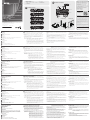 1
1
-
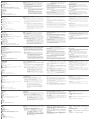 2
2
ATEN KA8288 Hızlı başlangıç Kılavuzu
- Tip
- Hızlı başlangıç Kılavuzu
Diğer dillerde
- italiano: ATEN KA8288 Guida Rapida
- 日本語: ATEN KA8288 クイックスタートガイド
- português: ATEN KA8288 Guia rápido
İlgili Makaleler
-
ATEN KA8288 Hızlı başlangıç Kılavuzu
-
ATEN KE6912T Hızlı başlangıç Kılavuzu
-
ATEN KE9952 Hızlı başlangıç Kılavuzu
-
ATEN KE6900AR Hızlı başlangıç Kılavuzu
-
ATEN KE6922R Hızlı başlangıç Kılavuzu
-
ATEN KE8900SR Hızlı başlangıç Kılavuzu
-
ATEN KE6940AiT Hızlı başlangıç Kılavuzu
-
ATEN KH1508Ai Hızlı başlangıç Kılavuzu
-
ATEN CL3800 Hızlı başlangıç Kılavuzu
-
ATEN 1U Ultra Short Depth Dual Rail WideScreen LCD Console (USB / HDMI / DVI / VGA) Technical Manual